宝塔Linux面板目前主要支持在CentOS 6.x / 7.x系统中安装。目前已经更新到4.X版本,所有模块使用Python编写,更加稳定安全。宝塔Linux面板4.X版本只需2分钟就能装好,使用宝塔Linux面板可以简便快速的为你的服务器安装Nginx-Tengine,Nginx,Apache,PHP,MySQL,Pure-Ftpd ,phpMyadmin,WEB在线面板等软件,安装面板后可以一键管理您的服务器用于一键创建站点、FTP、数据库,还可以通过WEB在线面板对站点进行日常管理,如备份、站点文件在线管理等,大大降低了Linux系统建站难度。
2018.5.23更新:
5.8.8更新内容:
1、增加宝塔网站防火*插件
2、优化软件管理模块
3、优化日志逆序读取算法
4、修正在创建了纯静态站点的情况下重装nginx配置文件错误的问题
5、修正微信小程序接口在某些情况下使用异常的问题
6、其它在测试版中发现的问题修正
安装要求
- 支持系统:CentOS 5.x / 6.x / 7.x
- 内存要求:128M以上,推荐512M以上(纯面板约占系统10M内存)
- 磁盘要求:100M以上可用硬盘空间(纯面板约占20M磁盘空间)
- 其它要求:确保干净的操作系统,没有安装过其它环境带的Apache/Nginx/php/MySQL
- Python版本: 2.6/2.7
其他文章
- WDlinux一键安装包lanmp v3.1为VPS创建建站环境及管理面板教程
- LNMP一键安装包v1.4为Linux VPS安装建站环境及配置SSL教程
- 使用国内开源AMH 4.2免费版为Linux系统VPS搭建建站管理系统
- 使用宝塔服务器管理软件为Windows系统服务器快速搭建建站环境
安装教程
首先点击这里注册一个宝塔账号。然后按下面流程进行宝塔面板安装。使用蜗牛的链接注册账号,安装宝塔面板成功后并绑定宝塔账号可以获得半年的宝塔微信小程序使用权。
1、首先下载Putty_0.63中文版 或 宝塔远程桌面助手(推荐!),推荐使用为宝塔远程桌面助手。我们填写自己服务器IP和管理账号密码,点连接开始管理自己的服务器。

2、宝塔Linux面板免费版安装命令
#Centos安装命令: yum install -y wget && wget -O install.sh http://download.bt.cn/install/install.sh && sh install.sh #Ubuntu/Deepin安装命令: wget -O install.sh http://download.bt.cn/install/install-ubuntu.sh && sudo bash install.sh #Debian安装命令: wget -O install.sh http://download.bt.cn/install/install-ubuntu.sh && bash install.sh #Fedora安装命令: wget -O install.sh http://download.bt.cn/install/install.sh && bash install.sh #更新命令(仅限3.x以上版本使用!不支持2.X面板!): wget -O update.sh http://download.bt.cn/install/update.sh && sh update.sh #备用节点【广东】: yum install -y wget && wget -O install.sh http://125.88.182.172:5880/install/install.sh && sh install.sh #备用节点【香港】: yum install -y wget && wget -O install.sh http://103.224.251.67:5880/install/install.sh && sh install.sh #备用节点【美国】: yum install -y wget && wget -O install.sh http://128.1.164.196:5880/install/install.sh && sh install.sh #若点击更新后没生效,请尝试重启面板服务: service bt restart #强制修改MySQL管理(root)密码,如要改成woniu: cd /www/server/panel && python tools.pyc root woniu #强制修改面板密码,如要改成woniu: cd /www/server/panel && python tools.pyc panel woniu
首先执行”yum install -y wget && wget -O install.sh http://download.bt.cn/install/install.sh && sh install.sh“命令安装wget和宝塔面板。当然安装命令可以根据自己服务器位置选择备用节点也是可以的。

是否选择将面板安装到www文件夹。建议选择“y”是。输入“y”后点击回车,就会自动安装面板。一般2分钟之内可以完成面板安装。
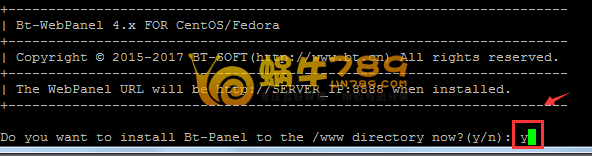
安装成功后会显示面板访问地址、账号、密码。
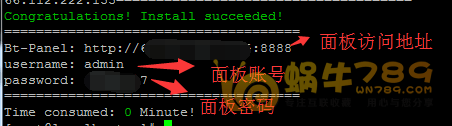
3、建站环境安装。安装完成后我们可以复制面板访问地址并登录账号密码进行管理,第一次登录面板会弹出“推荐安装套件”,我们根据自己需要选择安装“LNMP(推荐)”或“LAMP”。我们一般选择LNMP来安装,勾选“极速安装”后点击“一键安装”即可。极速安装一般只需5分钟左右就能完成,编译安装需要半个小时以上(甚至更长时间),一般推荐使用极速安装。
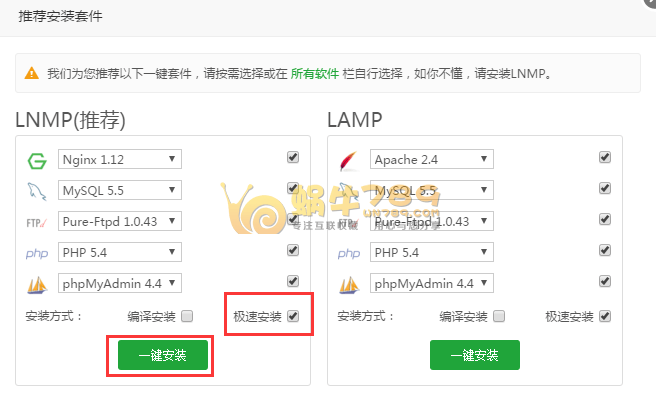
如果选择“极速安装”LNMP建站环境,大概只花了5分钟时间即可完成。以前使用编译安装基本都要30-60分钟。
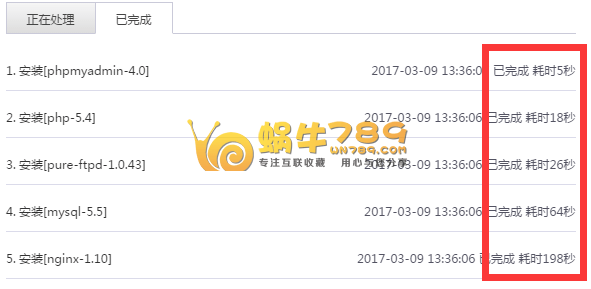
4、控制面板修改。安装完成建站环境后请按下图操作更改密码。因为默认密码是随机的,很难记忆。
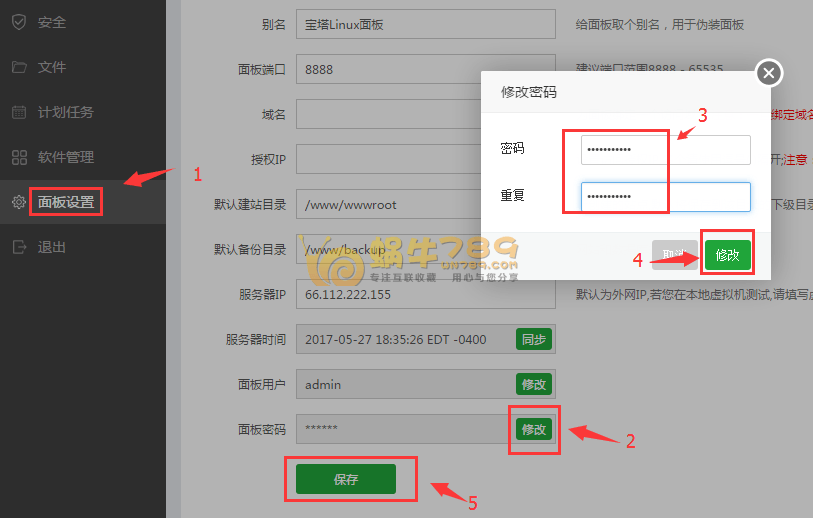
5、站点创建。安装好建站环境后,点击右侧导航栏“网站”,然后可以在这里创建站点,进行FTP、数据库账号创建和管理、服务器文件管理等操作。
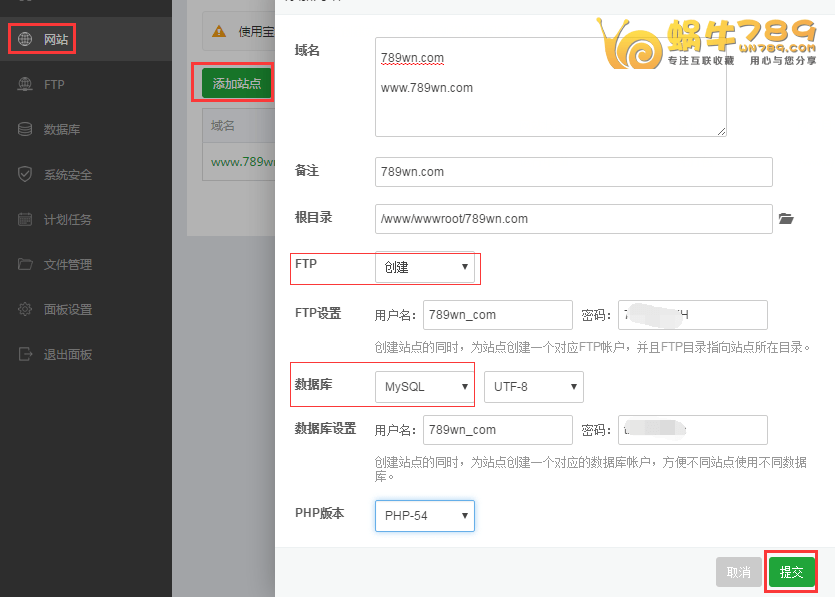
6、宝塔Linux面板SSL证书安装。登录自己的控制面板,点击左侧导航栏的“网站”,进入到网站管理页面。然后在自己需要修改的站点后面点击“修改”按钮,打开站点修改窗口。我们在这里可以进行SSL证书安装。SSL证书配置比较简单,只要选择“Let’s Encrypt免费证书”就会全自动为你的域名申请Let’s Encrypt免费证书,无需配置其他文件。如果选择安装自定义证书,只需要填写证书内容即可。
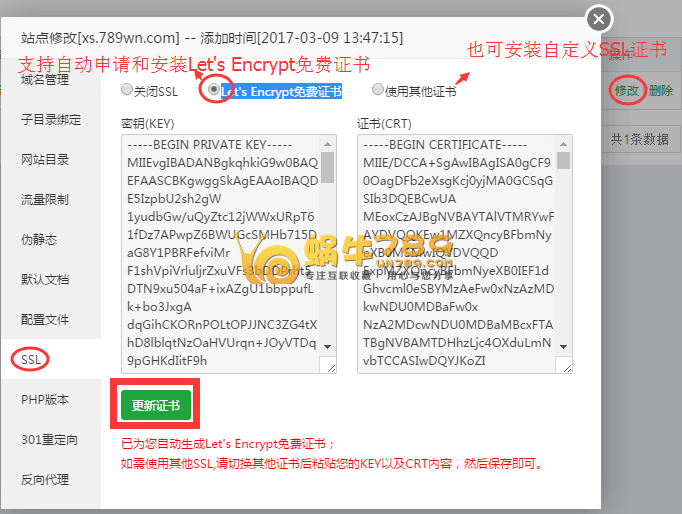
证书内容填写好后点击“保存”,我们可以查看下站点.conf配置文件,发现里面的证书安装相关代码都自动配置好了,包括http自动跳转https都自动添加好了,无需再手动修改站点.conf。
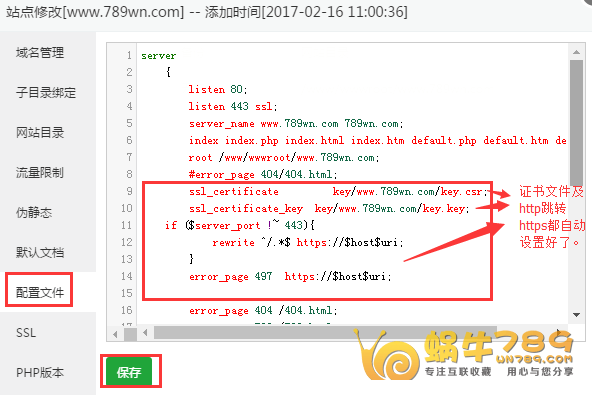
另外虽然Let’s Encrypt免费证书只有90天的有效期,但宝塔已经贴心的为大家添加了自动续期证书的命令。通过“crontab -l”检查可以看到。

如何获取SSL证书内容及密钥内容。我们申请或购买的SSL证书,要么就是直接是SSL证书内容及密钥内容,要么就是证书文件。其实在证书文件里查看证书内容及密钥内容也很简单,下载证书文件,使用记事本或Notepad++打开即可查看到,如下图:
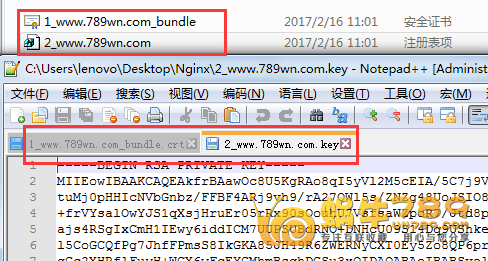
7、宝塔Linux面板伪静态设置。登录自己的控制面板,点击左侧导航栏的“网站”,进入到网站管理页面。然后在自己需要修改的站点后面点击“修改”按钮,打开站点修改窗口。我们在这里可以进行伪静态规则等设置。宝塔Linux面板的伪静态设置也非常简单,直接根据自己的建站程序选择就行。比如蜗牛使用的建站程序是wordpress,那么选择“wordpress”伪静态规则自动填写并保存即可。
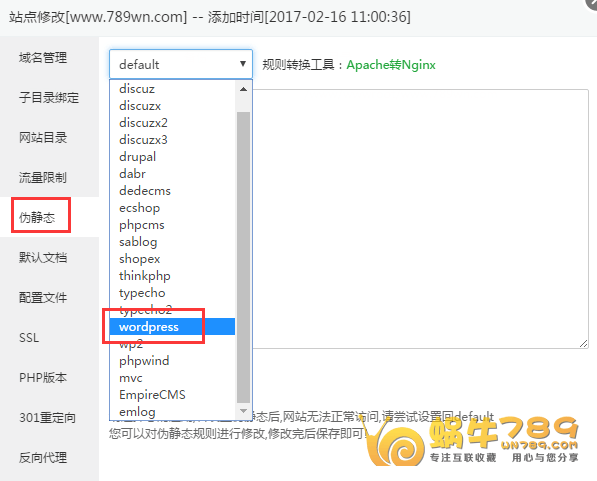
8、宝塔Linux面板安装七牛云插件实现网站异地备份。扩展插件里有七牛云存储和阿里云OSS插件、FTP储存空间插件。安装后可以用于异地备份站点内容及数据库。关于阿里云OSS及七牛云存储注册及使用请查看相关教程:(【阿里云对象存储OSS】0元购价值121元的100G每年的外链储存包)或(【七牛云】如何完成账号注册及实名认证来获取10G免费外链存储)。建议使用七牛云,在七牛云插件后点击“安装”即可安装插件。
关于插件的安装请按下图操作。点击右侧“软件管理”可以进入到软件管理页面。可以在这里进入软件安装、卸载、设置等操作。目前宝塔Linux面板有三个异地备份插件“七牛云存储”(把备份内容备份到七牛云)、“阿里云OSS”(把备份内容备份到阿里云)、“FTP储存空间”(把备份内容备份到自己的FTP空间)。
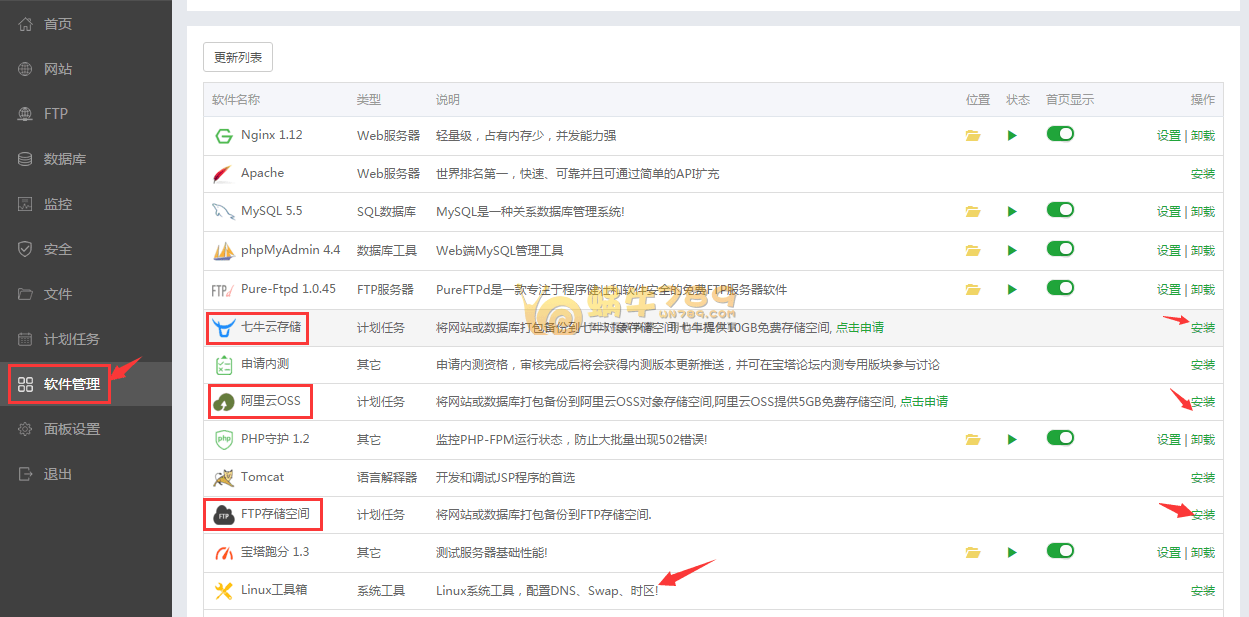
蜗牛这里主要介绍安装“七牛云存储”插件。安装好插件后,需要填写七牛云密钥、存储空间名称、外链域名。
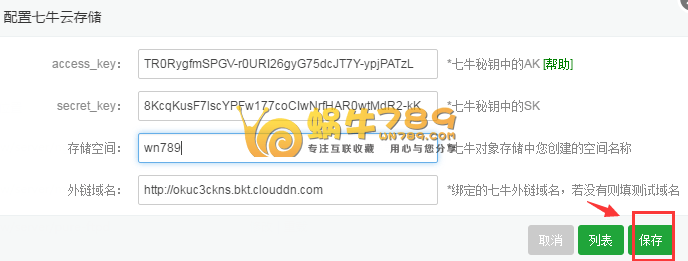
如何获取上图中需要秘钥和外链域名?请打开七牛云并登录自己账户密码,获取密钥。如果还没有七牛云存储空间的请参照此教程申请并完成实名认证:【七牛云】如何完成账号注册及实名认证来获取10G免费外链存储。申请好七牛云存储空间账号后,点击右上角“个人面板”点击“密钥管理”获取密钥。
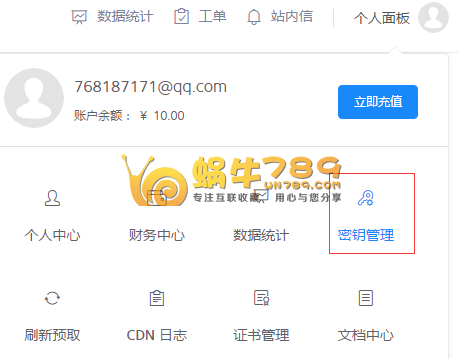
获取密钥后把密钥填写到宝塔Linux面板七牛云插件配置栏。
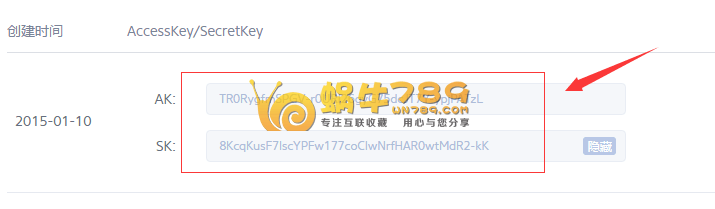
创建七牛云存储空间名称及获取外链域名。点击左上角“产品列表”选择“对象存储”点击进入。

点击“新建存储空间”创建一个用于存放站点备份内容的存储空间。这里你自己填写的“存储空间名称”就是要填写到宝塔Linux面板七牛云插件配置栏“存储空间”名称栏。对于存储区域节点,大家可以根据自己VPS位置选择。访问限制选择“公开空间”。
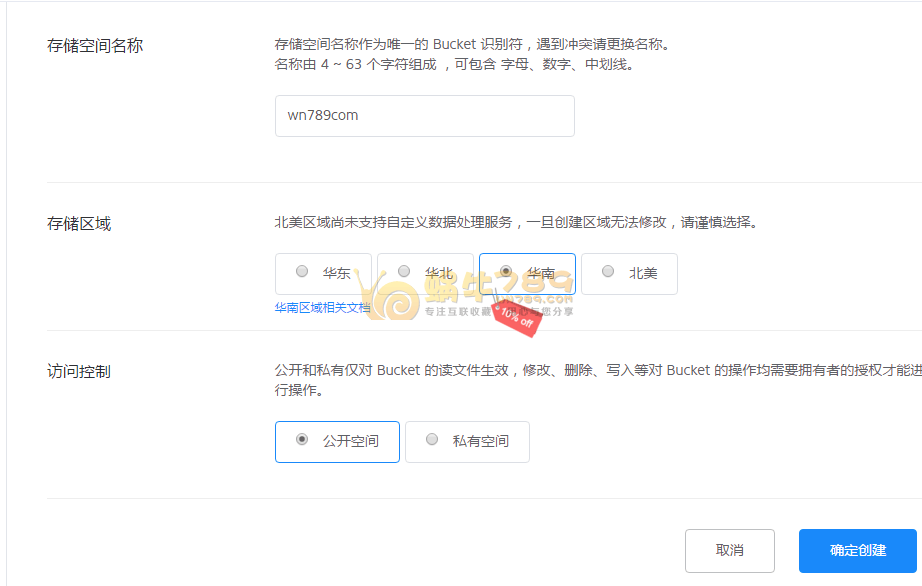
创建好空间后,我们就能查看到此空间分配的测试域名。把此域名填写到宝塔Linux面板七牛云插件配置栏的外链域名栏。另外七牛云绑定域名只支持已稳定域名。如何绑定域名请参照【七牛云】如何完成账号注册及实名认证来获取10G免费外链存储。
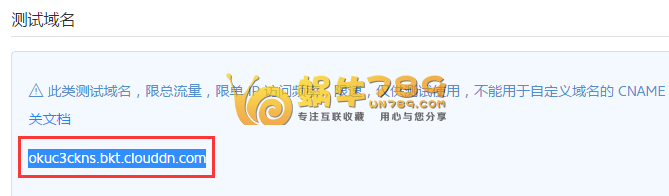
按照上面的步骤把需要的内容都填写好了,然后点击保存。那么七牛云插件就配置好了。
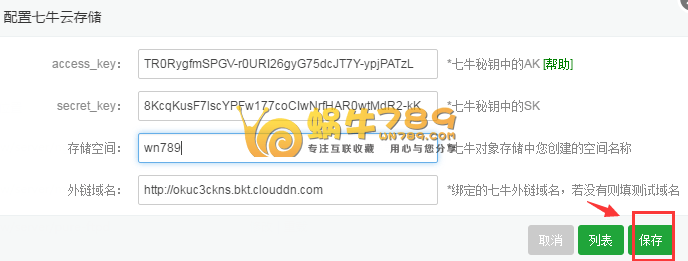
最后一步就是添加备份任务。我们添加一个站点内容备份和数据库备份。建议备份时间放到凌晨,备份周期最好每天。
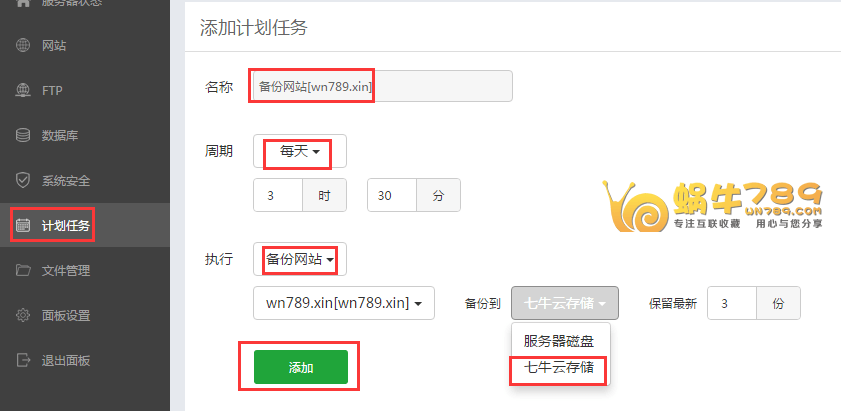
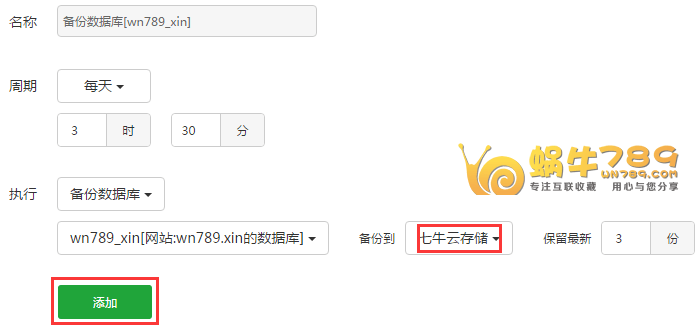
9、宝塔Linux面板常用命令:
- Nginx服务管理:service nginx {start|stop|restart|reload}
- Apache服务管理:service httpd {start|stop|restart|reload}
- MySQL服务管理:service mysqld {start|stop|restart|reload}
- FTP服务管理:service pure-ftpd {start|stop|restart}
- PHP服务管理:service php-fpm-{52|53|54|55|56|70} {start|stop|restart|reload}
- 宝塔接口服务管理:service yunclient {start|stop}
体验小结
宝塔Linux面板是目前蜗牛789一直在使用的面板。非常好用,功能不但强大,而且使用简单,无任何门槛,并且免费。在此文章中蜗牛介绍了面板中比较喜欢的几个功能,也是建站所必须的几大功能,至于其他一些小功能没有做一一介绍,如果需要了解请自行体验。
宝塔Linux面板整体数据迁移教程:
宝塔面板命令大全
管理宝塔
停止
/etc/init.d/bt stop
启动
/etc/init.d/bt start
重启
/etc/init.d/bt restart
卸载
/etc/init.d/bt stop && chkconfig --del bt && rm -f /etc/init.d/bt && rm -rf /www/server/panel
查看当前面板端口
cat /www/server/panel/data/port.pl
修改面板端口,如要改成8881(centos 6 系统)
echo '8881' > /www/server/panel/data/port.pl && /etc/init.d/bt restart iptables -I INPUT -p tcp -m state --state NEW -m tcp --dport 8881 -j ACCEPT service iptables save service iptables restart
修改面板端口,如要改成8881(centos 7 系统)
echo '8881' > /www/server/panel/data/port.pl && /etc/init.d/bt restart firewall-cmd --permanent --zone=public --add-port=8881/tcp firewall-cmd --reload
强制修改MySQL管理(root)密码,如要改成123456
cd /www/server/panel && python tools.pyc root 123456
修改面板密码,如要改成123456
cd /www/server/panel && python tools.pyc panel 123456
查看宝塔日志
cat /tmp/panelBoot.pl
查看软件安装日志
cat /tmp/panelExec.log
站点配置文件位置
/www/server/panel/vhost
删除域名绑定面板
rm -f /www/server/panel/data/domain.conf
清理登陆限制
rm -f /www/server/panel/data/*.login
查看面板授权IP
cat /www/server/panel/data/limitip.conf
关闭访问限制
rm -f /www/server/panel/data/limitip.conf
查看许可域名
cat /www/server/panel/data/domain.conf
关闭面板SSL
rm -f /www/server/panel/data/ssl.pl && /etc/init.d/bt restart
查看面板错误日志
cat /tmp/panelBoot
查看数据库错误日志
cat /www/server/data/*.err
站点配置文件目录(nginx)
/www/server/panel/vhost/nginx
站点配置文件目录(apache)
/www/server/panel/vhost/apache
站点默认目录
/www/wwwroot
数据库备份目录
/www/backup/database
站点备份目录
/www/backup/site
站点日志
/www/wwwlogs
Nginx服务管理
nginx安装目录
/www/server/nginx
启动
/etc/init.d/nginx start
停止
/etc/init.d/nginx stop
重启
/etc/init.d/nginx restart
启载
/etc/init.d/nginx reload
nginx配置文件
/www/server/nginx/conf/nginx.conf
Apache服务管理
apache安装目录
/www/server/httpd
启动
/etc/init.d/httpd start
停止
/etc/init.d/httpd stop
重启
/etc/init.d/httpd restart
启载
/etc/init.d/httpd reload
apache配置文件
/www/server/apache/conf/httpd.conf
MySQL服务管理
mysql安装目录
/www/server/mysql
phpmyadmin安装目录
/www/server/phpmyadmin
数据存储目录
/www/server/data
启动
/etc/init.d/mysqld start
停止
/etc/init.d/mysqld stop
重启
/etc/init.d/mysqld restart
启载
/etc/init.d/mysqld reload
mysql配置文件
/etc/my.cnf
FTP服务管理
ftp安装目录
/www/server/pure-ftpd
启动
/etc/init.d/pure-ftpd start
停止
/etc/init.d/pure-ftpd stop
重启
/etc/init.d/pure-ftpd restart
ftp配置文件
/www/server/pure-ftpd/etc/pure-ftpd.conf
PHP服务管理
php安装目录
/www/server/php
启动(请根据安装PHP版本号做更改,例如:/etc/init.d/php-fpm-54 start)
/etc/init.d/php-fpm-{52|53|54|55|56|70|71} start
停止(请根据安装PHP版本号做更改,例如:/etc/init.d/php-fpm-54 stop)
/etc/init.d/php-fpm-{52|53|54|55|56|70|71} stop
重启(请根据安装PHP版本号做更改,例如:/etc/init.d/php-fpm-54 restart)
/etc/init.d/php-fpm-{52|53|54|55|56|70|71} restart
启载(请根据安装PHP版本号做更改,例如:/etc/init.d/php-fpm-54 reload)
/etc/init.d/php-fpm-{52|53|54|55|56|70|71} reload
配置文件(请根据安装PHP版本号做更改,例如:/www/server/php/52/etc/php.ini)
/www/server/php/{52|53|54|55|56|70|71}/etc/php.ini
Redis服务管理
redis安装目录
/www/server/redis
启动
/etc/init.d/redis start
停止
/etc/init.d/redis stop
redis配置文件
/www/server/redis/redis.conf
Memcached服务管理
memcached安装目录
/usr/local/memcached
启动
/etc/init.d/memcached start
停止
/etc/init.d/memcached stop
重启
/etc/init.d/memcached restart
启载
/etc/init.d/memcached reload
宝塔Linux面板专业版众筹购买
宝塔Linux面板专业版价格相对来说是比较贵的,一个人购买一台终身授权折后都需要1188元。最近加蜗牛微信想要购买宝塔面板专业版终身授权的用户挺多的,但由于手上目前没有多余的授权了,也帮助不了大家。鉴于蜗牛之前和博友一起众筹购买过一套20个授权的方案,目前已经有20个博友在正常使用了当中。为了让大家能花最少的钱使用到宝塔专业吧,决定搞一个长期的众筹购买宝塔专业版活动,大家一起出资购买20个终身授权的套餐。需要请加的请扫描下面二维码加蜗牛微信(请注明“众筹购买宝塔”),并通过微信红包预先支付参与众筹购买的金额,蜗牛会拉你进众筹用户微信群,目前众筹的价格是300元每位,每集满15个人就发一次车,没发车之前随时可以退出众筹,原价返还。所以等得起、信得过的朋友再来加微信,不参与活动的就不要加了,别互相浪费时间。当然如果蜗牛手上有多余的授权,也可用直接购买,马上激活授权,直接购买的价格目前是450元每个。
参加活动的请扫下面二维码加蜗牛微信,直接支付300元红包即可。
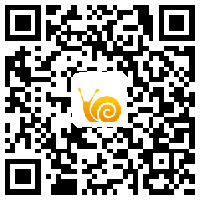
注意事项:宝塔专业版多个授权套餐是在一个账号下面的,所以众筹购买的授权在同一个宝塔账号下面,不是一个个单独的授权,由蜗牛来统一管理,大家使用过程当中如果更换服务器,需要更改授权绑定的IP都需要蜗牛来操作。另外自己使用的授权如果不使用了,蜗牛还会以200元每个授权进行回收,无论你使用多久,不想使用都以这个价格回收,不支持自己转让授权给其他人。


 蜗牛789
蜗牛789













刚刚出了新的版本
好的,我去看看更新了什么!
博主这个怎么像lnmp那样添加域名
这个没有呀,直接在web控制面板创建站点就添加了。和虚拟主机一样。
弄好了,谢谢
没事,把教程增加了创建网站、FTP、数据库步骤。
进网站提示这些咋弄
抱歉!该域名未绑定到站点。
请绑定域名后刷新
域名解析到服务器IP了码?
如果上天再给我一次机会,我会对你的博客说,下次还来看你!
你安装了建站环境吗?